-
![]() Windows向けデータ復旧
Windows向けデータ復旧
- Data Recovery Wizard Free購入ダウンロード
- Data Recovery Wizard Pro 購入ダウンロード
- Data Recovery Wizard WinPE購入ダウンロード
- Partition Recovery購入ダウンロード
- Email Recovery Wizard購入ダウンロード
- おまかせデータ復旧サービス
概要:
デュアルブートからUbuntuを削除する方法は?この記事でのチュートリアルに従って、Windows 10デュアルブートからUbuntuをアンインストールすることができます。簡単な手順でUbuntuを削除・除去することができます。
Linux をどのようにアンインストールするかは、Linux をどのようにインストールしたかによっ て異なります。もしLinuxを唯一のOSとしてインストールした場合、Windowsシステムを取り戻すには、Linuxの上にWindowsを再インストールする必要があります。UbuntuをWubiと一緒にインストールしたとします。Windowsから簡単にアンインストールすることができます。
デュアルブート構成でLinuxを独自のパーティションにインストールした場合、以下の手順でUbuntuを削除する必要があります。
デュアルブートからUbuntuを削除するには、まずLinuxパーティションを削除する必要があります。ディスクの管理を使う方法と、ディスク管理ソフトを使う方法の2つがあります。
「ディスクの管理」を実行するには、Windows 10/8/7を起動する必要があります。
ステップ1.Windows 10/8/7で、Windows + Rキーを押して、「ファイル名を指定して実行」ボックスを表示し、diskgmt.mscと入力して、「Enter」を押してください。Windowsのディスク管理ウィンドウが表示されます。
ステップ2.Linuxパーティションを見つけて右クリックし、「ボリュームの削除」を選択します。
ステップ3.「はい」を選択して、システムにパーティションの削除プロセスを完了させます。
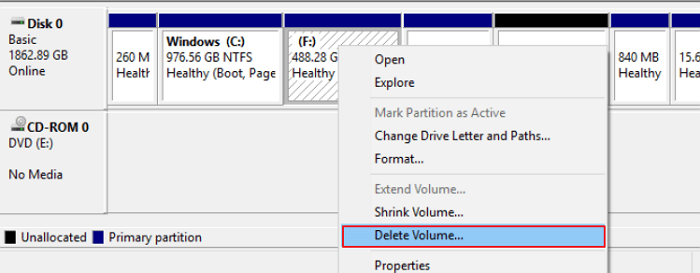
ここでは、専門的なパーティションマネージャーソフトウェアであるEaseUS Partition Masterの助けを借りて、数回の簡単なクリックでこの仕事を行うための信頼できる方法を紹介します。このソフトを使えば、Windows OSが動作しているPCで、Ubuntu関連のシステムパーティションをすべて削除・消去することができます。
このソフトウェアをダウンロードし、インストールし、アクティベートすることで、パソコンからUbuntuを削除し、Windows OSを維持することができます。
ステップ1. EaseUS Partition Masterを起動し、「パーティションマネージャ」をクリックします。
ディスク上のパーティションを削除する前に、重要なデータのバックアップをとっていることを確認してください。
ステップ2.パーティションの削除またはハードディスク上のすべてのパーティションを削除することを選択します。
ステップ3.「はい」をクリックして、削除を確定します。
ステップ4.「タスクの実行」をクリックし、「適用」をクリックして変更を保存します。
0:00 - 0:26 単一ボリュームの削除、0:27 - 0:53 すべてのパーティションを削除します。
Ubuntuパーティションを削除した後、Windowsインストーラーディスクを使用して、LinuxブートローダーをWindowsブートローダーに上書きする必要があります。Windowsインストーラーディスクがない場合は、Windows修復ディスクを作成し、それを使用することができます。
ステップ1.CD/DVDをDVD-ROMまたは接続した外付けDVDドライブに挿入します。
ステップ2.パソコン画面上の「コントロールパネル」をクリックし、「バックアップと復元(Windows 7)」をクリックします。
ステップ3.左欄の「システム修復ディスクの作成」をクリックし、修復ディスク作成ウィンドウを開きます。画面の指示に従って、システム修復ディスクを作成します。
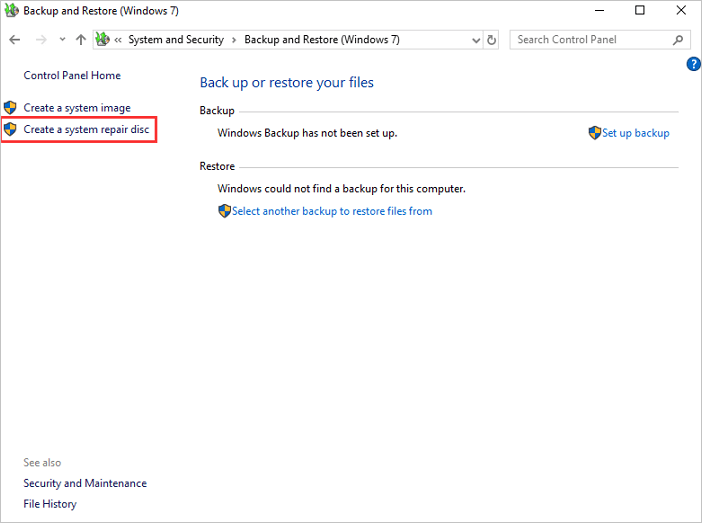
ステップ4.Windowsインストーラまたはリカバリディスクをコンピュータに挿入し、コンピュータを再起動し、Windowsインストーラディスクから起動させます。
ステップ5.インストールディスクまたはリカバリディスクから起動した後、最初の言語画面をスキップして、メインのインストール画面で「コンピュータを修復する」オプションをクリックします。

ステップ6.オプションの選択画面で、トラブルシューティング > 詳細オプション > コマンドプロンプトをクリックします。
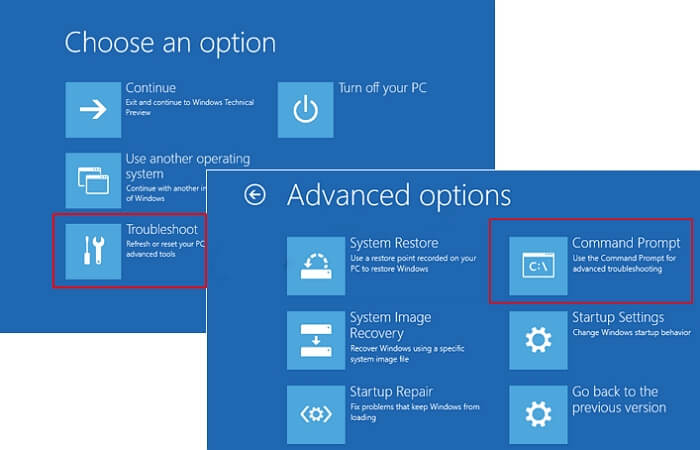
ステップ7. 以下のコマンドを入力し、「Enter」キーを押します。
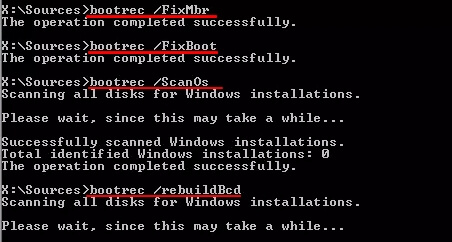
これでコンピュータを再起動することができます。ハードディスクから起動し、Windowsのオペレーティングシステムが開始されます。CMDに不慣れな方は、ソフトウェアでMBRを修復することができます。
大切なデータがある場合、Linuxを起動せずにバックアップを取るにはどうしたらいいでしょうか?EaseUS Todo Backupを実行すればいいのです。これを使えば、OSなしでファイルをバックアップすることができます。以下の手順で、重要なデータをバックアップしてください。
ステップ1.EaseUS Todo Backupを開き、「バックアップを作成」をクリックします。
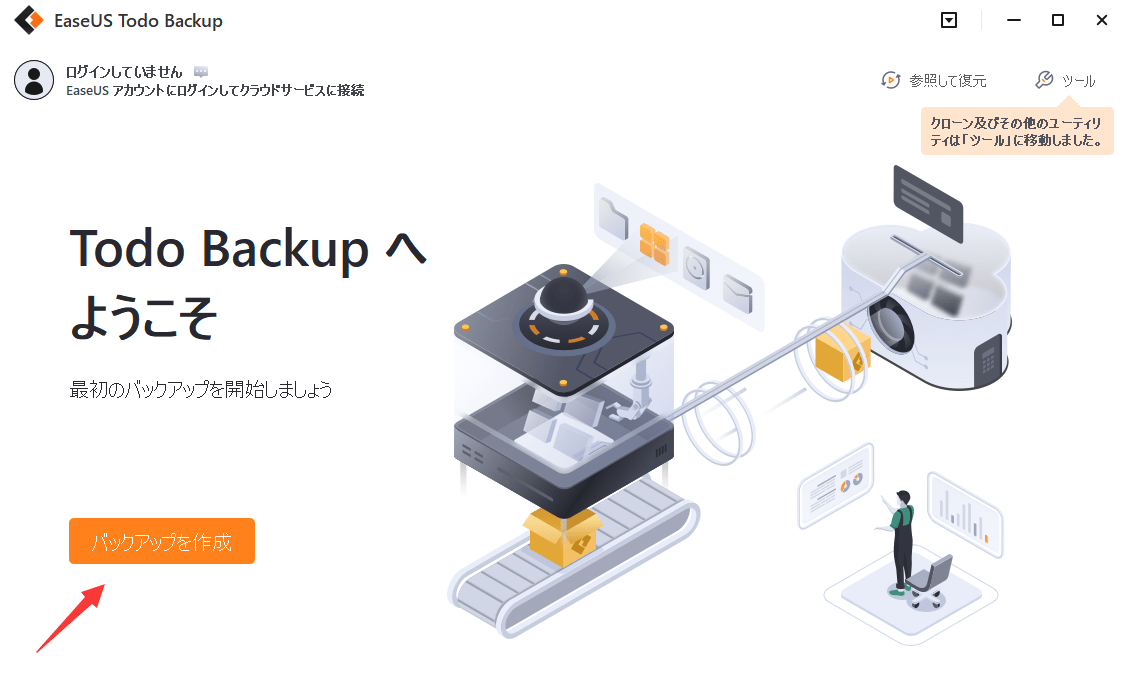
ステップ2.バックアップの対象として、ディスクを選択します。
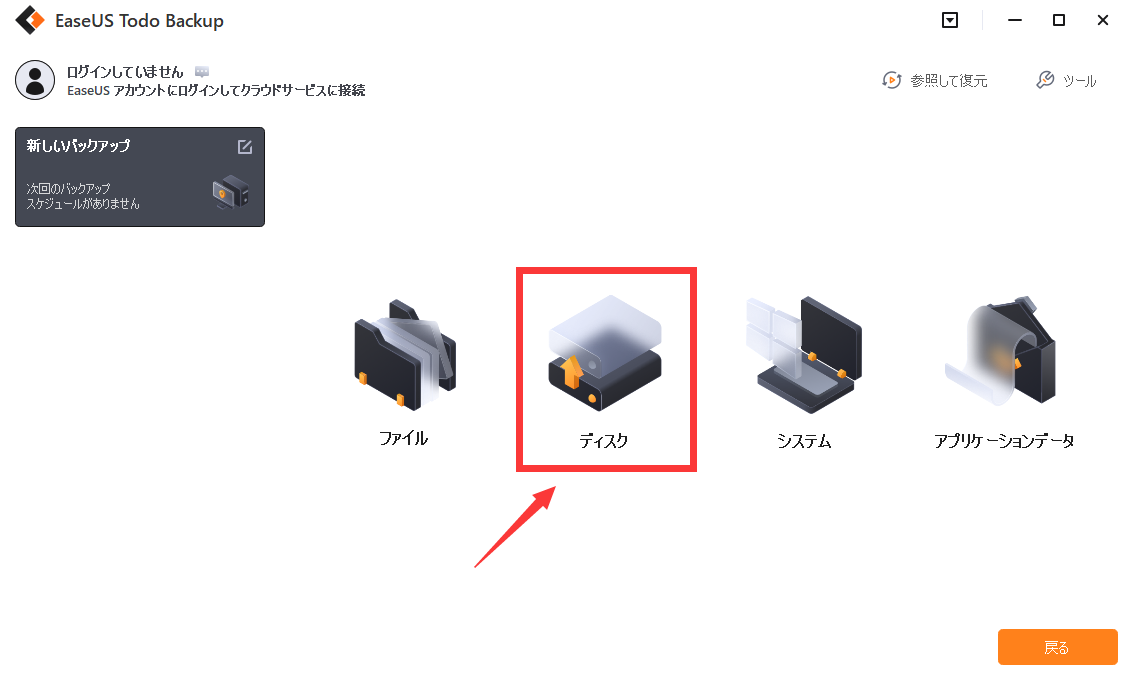
ステップ3.ここでバックアップしたいディスクとパーティションを選択します。
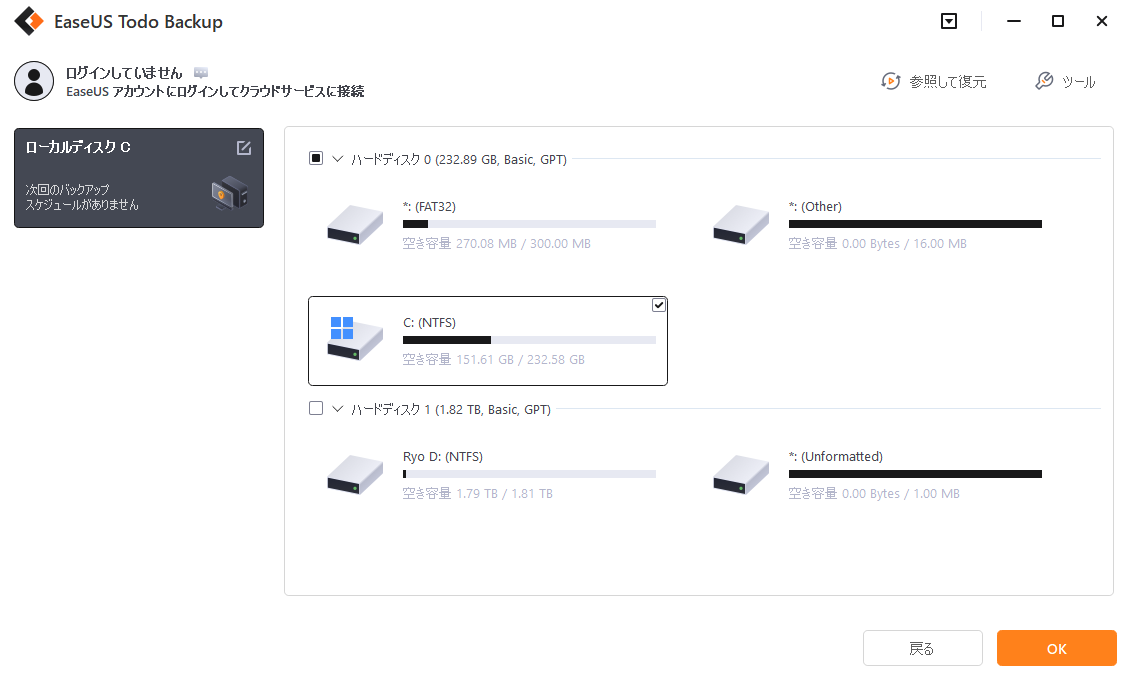
ステップ4.バックアップの保存先を選びます。
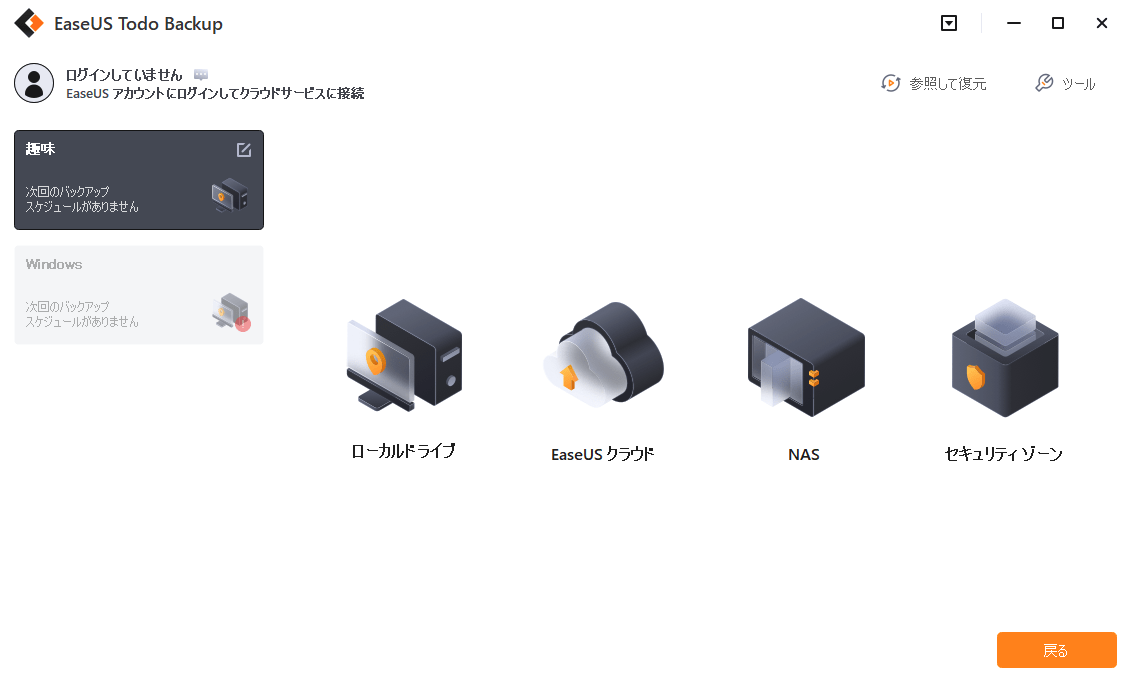
ステップ5.最後、「今すぐバックアップ」をクリックすると、バックアッププロセスを開始します。
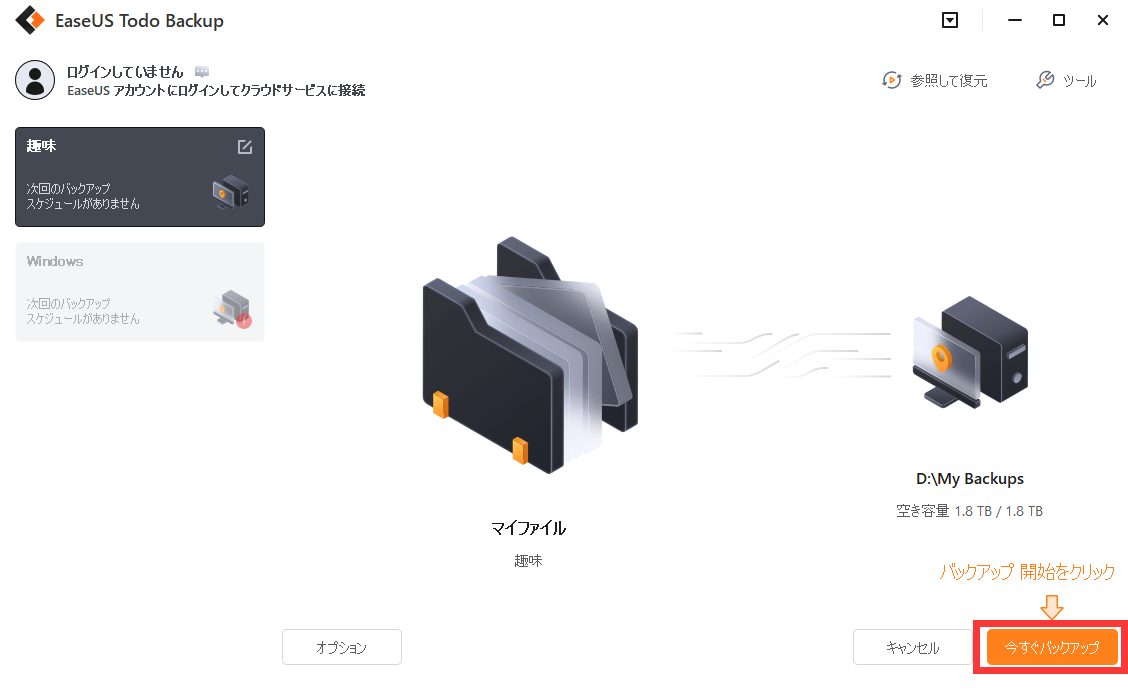
Windows PCにUbuntuをデュアルブートでインストールしてもうまくいかなかった場合、このエラーを修正することができます。それでも問題がある場合は、EaseUSに連絡して追加のヘルプを得ることができます。
ステップ1 - Linuxパーティションを削除する
ステップ2 - Windowsブートローダーを修正する
EaseUS Partition Master Freeは、パーティション管理の基本的な機能をすべて搭載した無料のパーティションマネージャーです。パーティションのサイズ変更、拡張、フォーマット、クローンパーティション、OSのSSDへの移行などが可能です。
高機能なディスク管理

Partition Master Professional
一番使いやすいディスク管理ソフトで、素人でもディスク/ パーティションを自由に変更できます!